8 apps om uw Instagramverhalen te verbeteren: Social Media Examiner
Instagram Instagram Verhalen Hulpmiddelen Voor Sociale Media / / September 25, 2020
 Wilt u uw Instagram-verhalen en verhalen-advertenties verbeteren?
Wilt u uw Instagram-verhalen en verhalen-advertenties verbeteren?
Op zoek naar eenvoudige manieren om je video's op Instagram te maken of te transformeren?
In dit artikel zul je ontdek acht apps waarmee u betere Instagram-verhalen kunt maken.
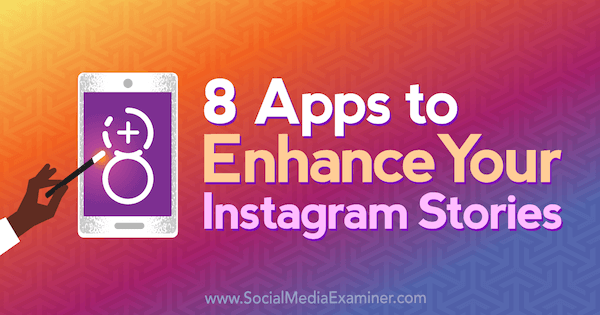
# 1: Animeer tekstoverlay in foto's en video's
Als u meer creatieve tekstoverlays wilt toevoegen aan uw Instagramverhalen inhoud, hier zijn drie geweldige tools om te proberen.
Onthouden: Met Instagram Stories kun je alleen content posten die je in de afgelopen 24 uur aan je app hebt toegevoegd. Als je dat venster mist, moet je de foto of video opnieuw afspelen via een app van derden.
Adobe Spark-bericht
Adobe Spark-bericht is een gratis ontwerp-app voor iOS en een desktop waarmee je voeg geanimeerde effecten toe aan uw foto's. Het biedt meerdere formaatopties voor uw inhoud, inclusief Instagram-verhalen. Nadat je een animatie hebt gekozen, doet de app dat verander je foto in een video van 4 seconden.

Om de app te gebruiken, tik op het groene + teken onderaan het scherm. Vanuit het pop-upmenu, kies een bron voor je achtergrondafbeelding. Het kiezen van een effen achtergrond is handig als je een bericht in je Instagram-verhaal wilt delen, maar er geen foto bij hebt.
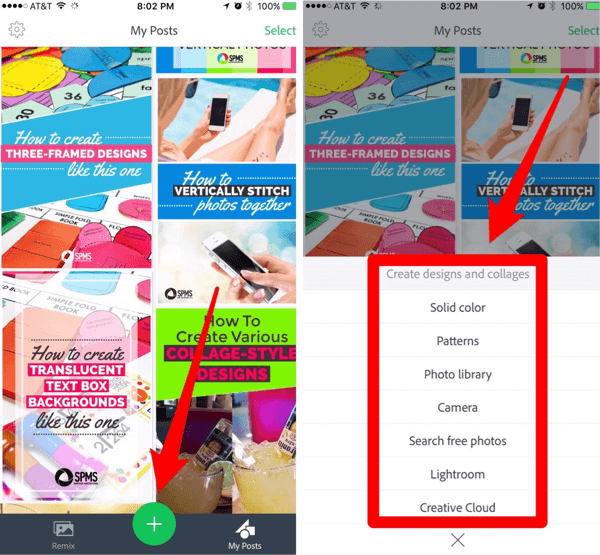
Nadat u uw achtergrondafbeelding heeft geselecteerd, veeg door de formaatopties onder aan het scherm en selecteer Instagram-verhaal, en dan tik op Gereed.
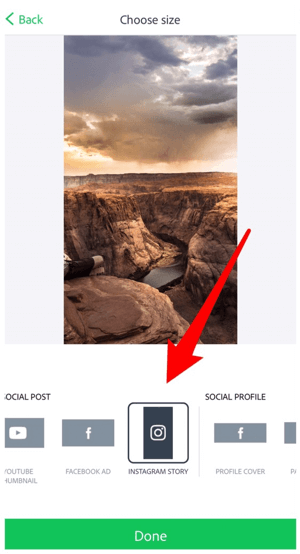
Dubbeltik op het scherm naar voeg uw tekst toe naar de afbeelding. Gebruik de opties onder de afbeelding om pas het lettertype, de kleur, de vorm en de stijl aan van de tekst. Sleep om de tekst te verplaatsen op het scherm en knijp om het formaat van de tekst te wijzigen. Als je klaar bent, tik op Gereed.
Nu ben je klaar om de tekst te animeren. Tik op Effecten en vervolgens op Animatie.
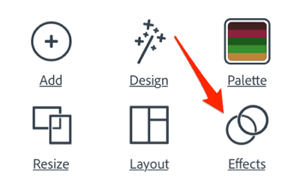
Met de opties onder aan het scherm kun je de tekst of de achtergrond animeren. Tik op een effect om er een voorbeeld van te zien. Klik op Gereed om het op uw project toe te passen.
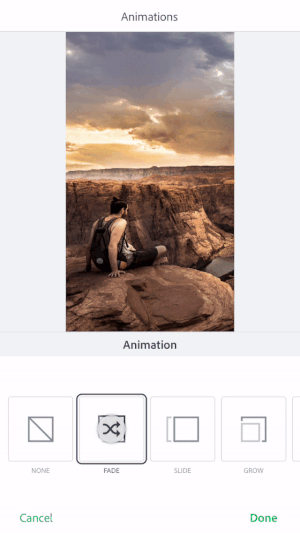
Als u klaar bent met het maken van uw animatie, tik op Delen en sla het op als een video op uw filmrol. Nu ben je klaar om het op je Instagram-verhaal te plaatsen.
PocketVideo
PocketVideo is een volledige app voor videobewerking die gratis beschikbaar is voor iOS en Android.
Nadat u de app heeft geïnstalleerd, tik op het gele + teken om een nieuw project te starten. Vervolgens selecteer Snapchat-verhaal als projecttype. Hoewel de app geen optie voor de grootte van Instagram Stories biedt, werkt Snapchat Story precies hetzelfde.
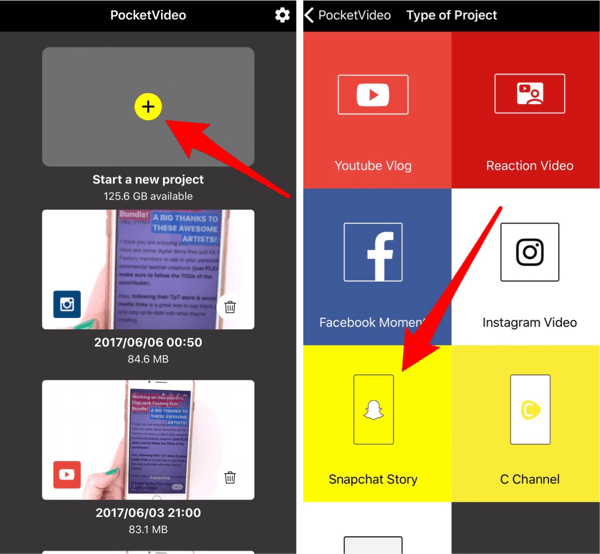
De volgende, tik op het roze + -teken onderaan het scherm om uw inhoud te importeren.
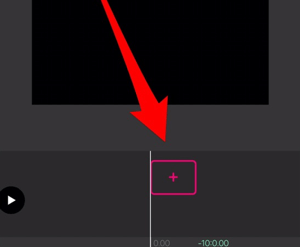
Tik op Filmrol om een video te importeren of tik op Foto's om een foto te importeren. Nadat u uw inhoud heeft geïmporteerd, ziet u eronder verschillende tools. Tik op Tekst in de werkbalk om tekst toe te voegen.
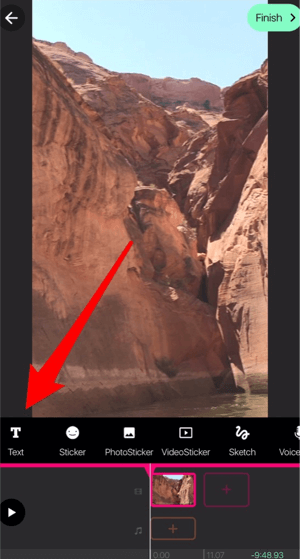
De volgende, tik op Toevoegen en kies een thema. Er zijn veel flitsende thema's om uit te kiezen, dus veel plezier!
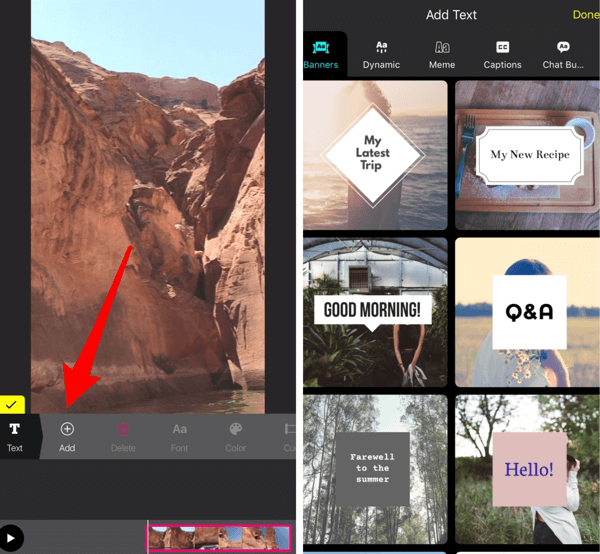
Nadat u een thema heeft geselecteerd, tik op het tekstveld en typ uw tekst. Sleep om de tekst te verplaatsen en knijp om het formaat te wijzigen. Je kan ook verander lettertypen en soms kleuren, maar je moet vaak vasthouden aan de aangeboden stijl. Tik op Cue als u in- en uitschakeltijden wilt selecteren om de tekst op het scherm te laten verschijnen.
Als u klaar bent met het bewerken van uw tekst, tik op het gele vinkje om uw wijzigingen op te slaan. Tik op Voltooien om het project op je filmrol op te slaan.
Hype type
Hype type is een iOS-app waarmee je voeg flitsende tekstoverlays toe aan uw inhoud in slechts enkele seconden.

Wanneer je de app opent, zie je een opnamescherm dat lijkt op Instagram Stories. Tik op de bijsnijdknop in de rechterbovenhoek en selecteer de optie voor verticale maatvoering. Vervolgens tik op de pijl om het pop-upmenu te sluiten.
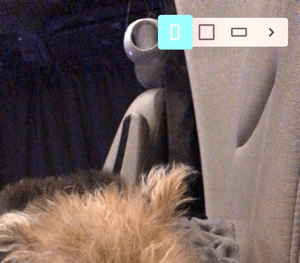
Nu kunt u omhoog vegen naar kies een afbeelding of video van je filmrol, of neem een nieuwe video op. Druk op de cirkelknopnaarbegin met het opnemen van video. U kunt in totaal 5 seconden meerdere clips opnemen.
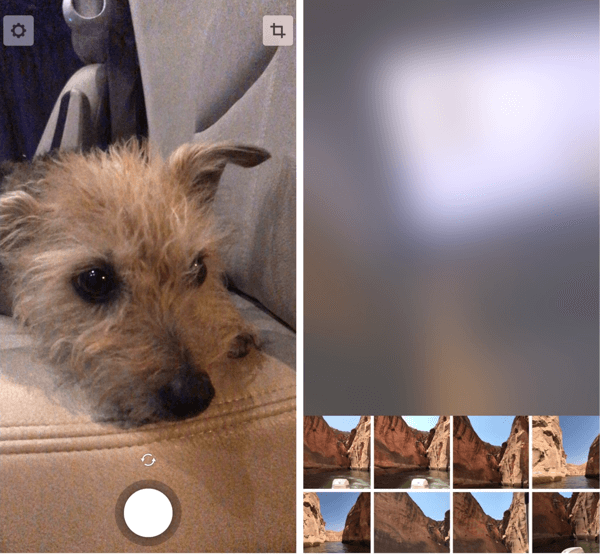
Naar Voeg tekst toe naar uw afbeelding of video, dubbeltik op het scherm. Vervolgens typ uw tekst of tik op de groene aanhalingstoets om een willekeurig aanhalingsteken te kiezen van de app. Als je klaar bent, tik op het blauwe vinkje.
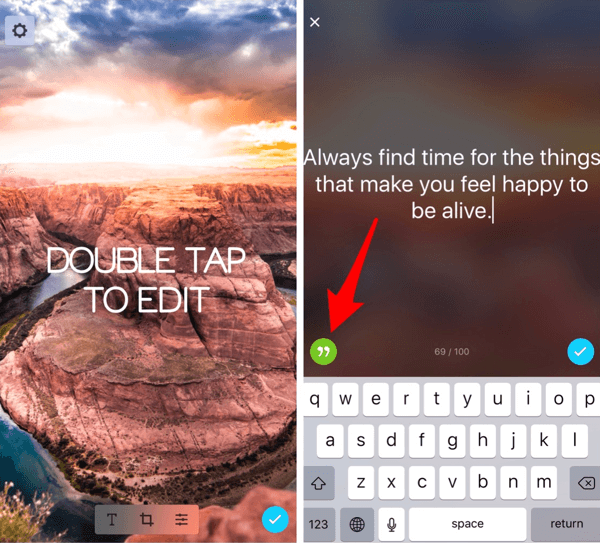
Om uw tekst op te maken, tik op het T-pictogram onderaan het scherm. Blader door de tekststijlen en kleurencombinaties. Tik op het blauwe vinkje om uw wijzigingen toe te passen.

Als u klaar bent met het bewerken van uw project, tik op het blauwe vinkje en bewaar het naar je filmrol.
# 2: converteer landschapsvideo's naar een verticale beeldverhouding
Als je video's opnieuw wilt gebruiken voor je Instagram-verhaal, maar problemen hebt met verticale dimensionering, kun je de InShot-app (beschikbaar voor iOS en Android) is de oplossing. Deze gratis app converteert een video met elke beeldverhouding naar een verticale verhouding van 9:16, het perfecte formaat voor Instagram Stories.
Met de app kun je vervagen de overtollige achtergrondmarges in je verticale video, voeg een effen kleur toe, of importeer een foto op de achtergrond.
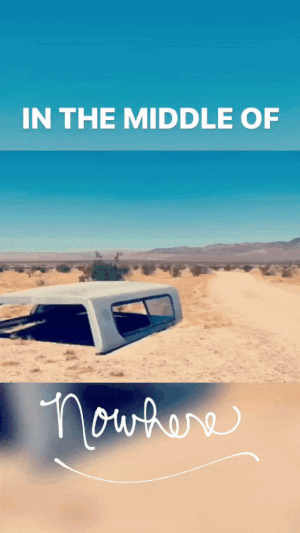
Starten, tik op Video en selecteer de video die u wilt importeren. De app zal de video automatisch opnieuw formatteren naar een vierkant, met wazige of witte marges.
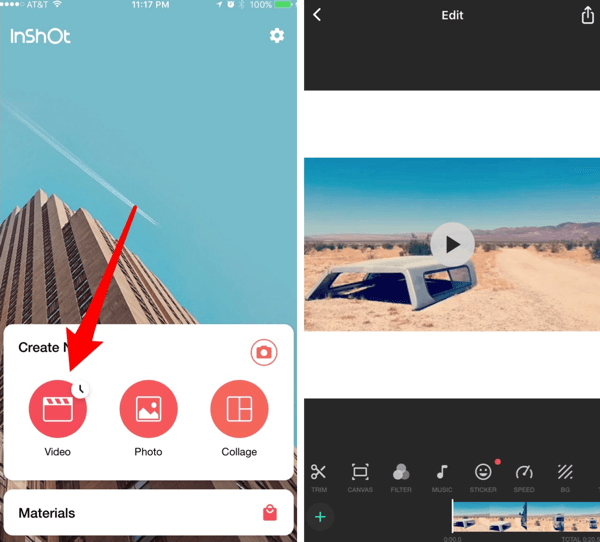
Om de maat in verticaal te veranderen, tik op Canvas en selecteer de optie 9:16. Sleep om de positie van uw video aan te passen in de verticale lay-out en dan tik op het vinkje om uw wijzigingen toe te passen.
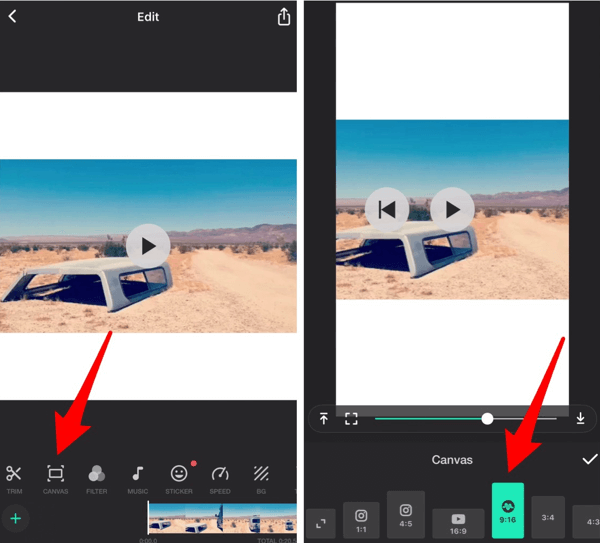
Om de vervaagde marges te bewerken, tik op BG (achtergrond). Met de app kun je bewerk de intensiteit van de vervaging, overschakelen naar een patroon of effen kleur, of zelfs importeer een van je eigen foto's naar de achtergrond. Tik op het vinkje als je klaar bent.
Volg YouTube-marketingtraining - online!

Wilt u uw betrokkenheid en verkoop met YouTube verbeteren? Doe dan mee met de grootste en beste bijeenkomst van YouTube-marketingexperts terwijl ze hun bewezen strategieën delen. U ontvangt stapsgewijze live instructies gericht op YouTube-strategie, video's maken en YouTube-advertenties. Word de YouTube-marketingheld voor uw bedrijf en klanten terwijl u strategieën implementeert die bewezen resultaten opleveren. Dit is een live online trainingsevenement van je vrienden bij Social Media Examiner.
KLIK HIER VOOR DETAILS - UITVERKOOP EINDIGT 22 SEPTEMBER!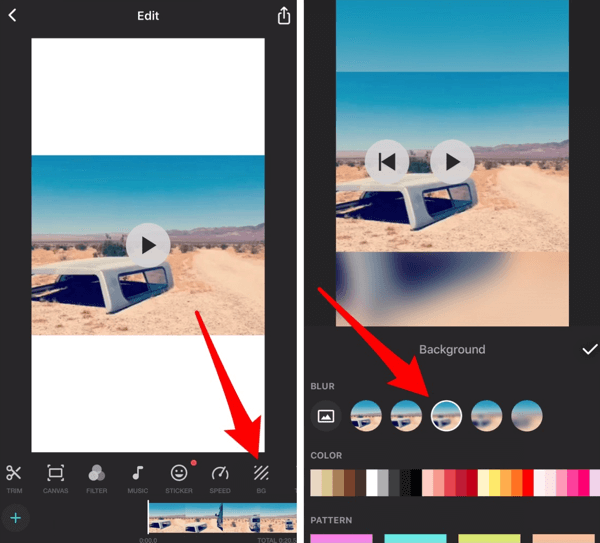
Om je laatste video op te slaan, tik op het downloadpictogram rechtsboven in het scherm en bewaar het naar je filmrol.
# 3: Stel verticale video- en fotocollages samen
PicPlayPost is een uitstekende gratis app om meerdere video's en foto's te combineren tot een collage. Het is voor beide beschikbaar iOS en Android.
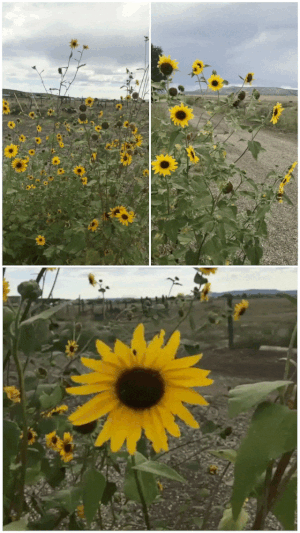
Nadat u de app heeft geïnstalleerd, tik op Nieuw project en dan selecteer Create a Collage.
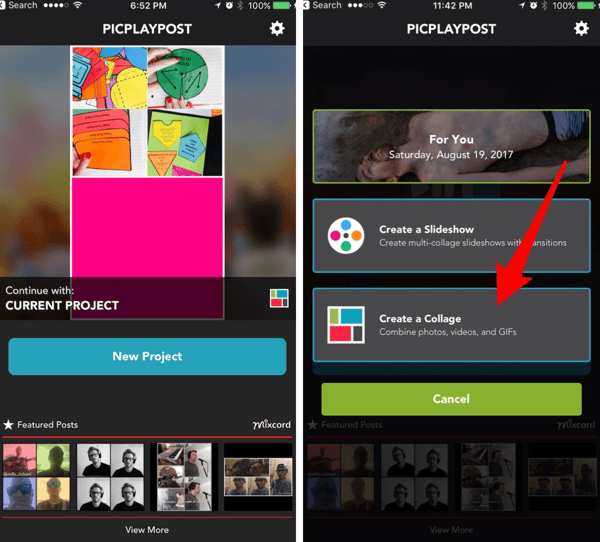
Selecteer Klassiek voor de collage-indeling. Op het volgende scherm tik op het kleine vierkantje onder Selecteer ratio en kies de optie Verticaal (Instagramverhalen).
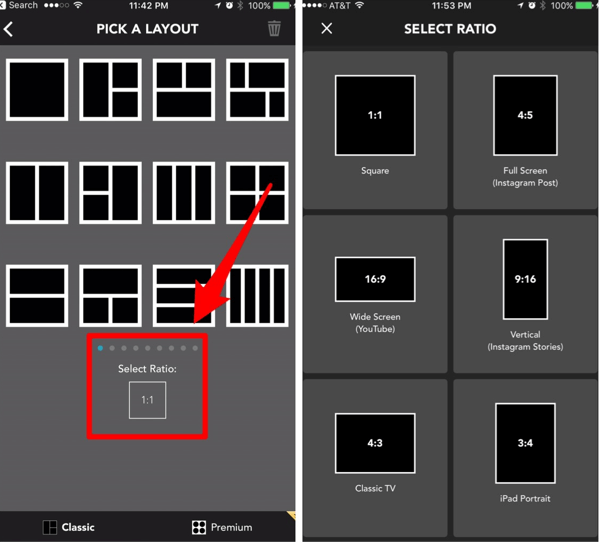
Nadat u uw verhouding heeft geselecteerd, kies een indeling voor je collage.
Om een foto of video toe te voegen aan een frame van uw collage, tik op de + knop en navigeer naar de inhoud die u wilt importeren. Tik op het vinkje om uw wijzigingen op te slaan.
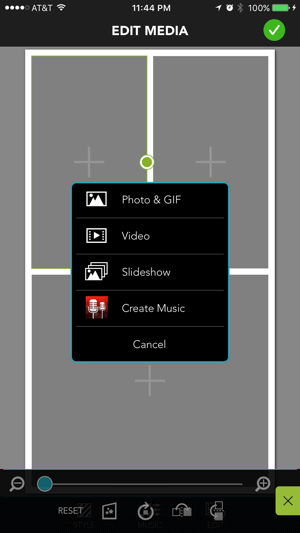
Experimenteer met de tools Stijl en Muziek om uw collage te verbeteren. Als u een upgrade naar een betaalde versie van de app uitvoert, kunt u het PicPlayPost-watermerk vervangen door uw eigen watermerk.
Tik op Voorbeeld onderaan het scherm om een voorbeeld van je collage te zien. Als je er blij mee bent, tik op Delen om het op je filmrol op te slaan.
# 4: Maak eenvoudige verticale diavoorstellingen
PicPlayPost is ook effectief voor het maken van verticale foto- / videodiavoorstellingen voor uw Instagram-verhalen. Om een diavoorstelling te maken, start een nieuw project en tik op Maak een diavoorstelling.
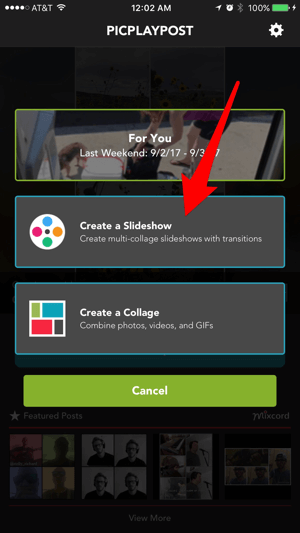
Een andere optie voor verticale diavoorstellingen is de Diptic app. Het is beschikbaar voor iOS ($ 2,99) en Android ($0.99). Het laat je toe combineer meerdere clips en foto's in diavoorstellingen van bijna elke aspectverhouding. U moet wel doe een in-app-aankoop om toegang te krijgen tot niet-vierkante lay-outs zoals portret en landschap.
Om een diavoorstelling te maken, tik op Geanimeerd bovenaan het scherm en vervolgens kies een van de drie opties voor diavoorstellingen.
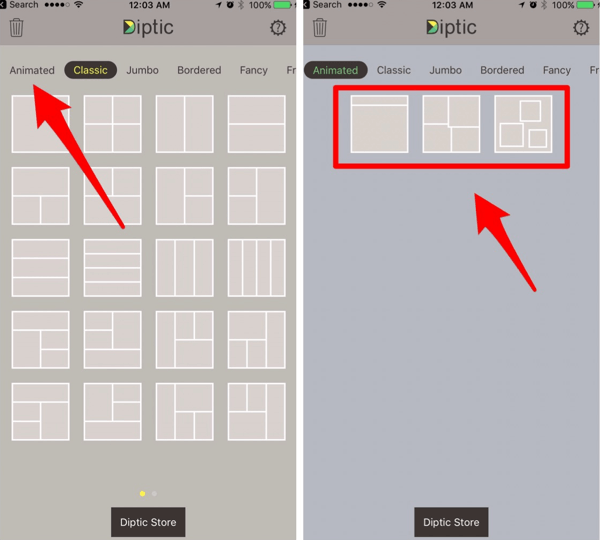
Om een foto of video te importeren, tik op de beige doos of de balk bovenaan het scherm en selecteer de inhoud die u wilt gebruiken.
Om de aspectverhouding te wijzigen, tik op Randen onderaan het scherm. Vervolgens tik op Aspect en verander de verhouding van uw diavoorstelling naar 9:16. Zoals eerder vermeld, moet u een in-app-aankoop doen om toegang te krijgen tot niet-vierkante lay-outs.
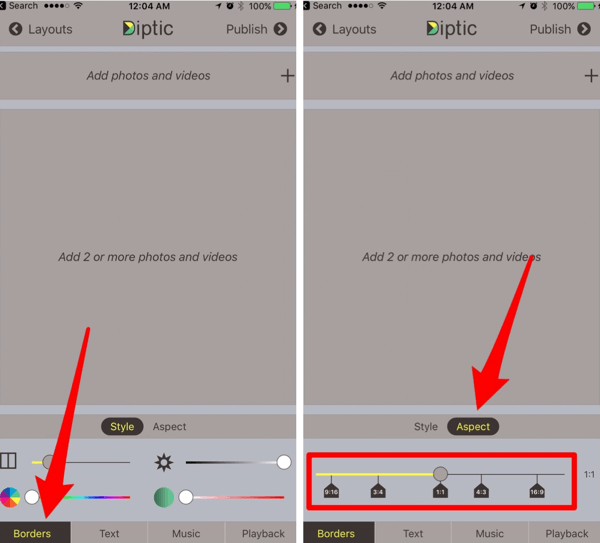
Tik op Afspelen in de onderste werkbalk en stel de totale tijd in op 15 seconden of korter.
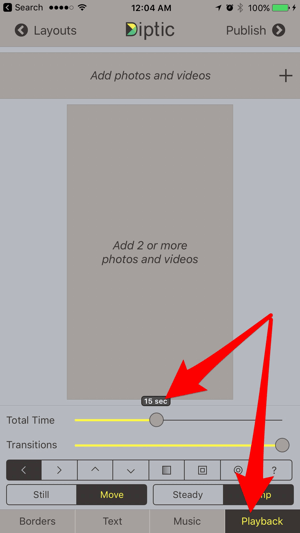
Verbeter uw video met overgangen, muziek of tekst indien gewenst. Als je klaar bent, tik op Publiceren rechtsboven in het scherm en sla de video op naar je filmrol.
# 5: bewerk verticale video's en foto's
Als je ervaring hebt met videobewerking en robuustere bewerkingsfuncties voor verticale video wilt, probeer dan deze twee tools.
Videotheek
De video-editor Videotheek is beschikbaar voor iOS ($ 1,99) en Android (gratis bij in-app aankopen). Wanneer je de app voor het eerst opent, kan dat neem een nieuwe clip op of importeer een clip van je filmrol. Als u de app eerder heeft gebruikt, tik op het + pictogram rechtsboven om uw inhoud toe te voegen.
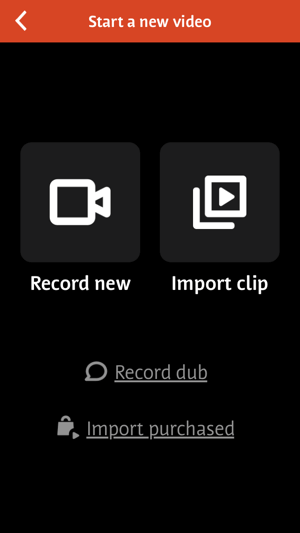
Videoshop wordt automatisch geopend met de grootte van de eerste clip die u importeert. Als de clip niet verticaal was, veeg door de opties onder de clip en selecteer Instellingen. Vervolgens verander de Video Oriëntatie in Portret en tik op Gereed.
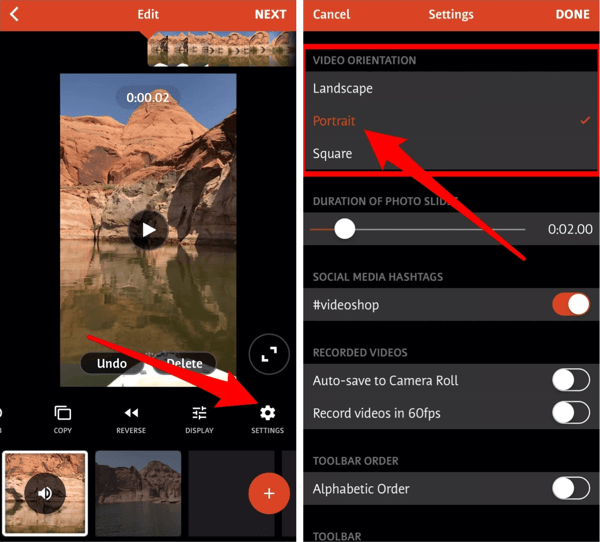
Naar importeer extra clips, tik op + onderaan het scherm.
Mogelijk merkt u dat uw clips naar het midden zijn gekrompen. Als je wilt vergroot / verklein de grootte van een clip, tik op de miniatuur van de clip onder aan het scherm en tik op Formaat wijzigen in de werkbalk. Snuifje met je vingers naar vergroot of verklein de grootte van uw clip.
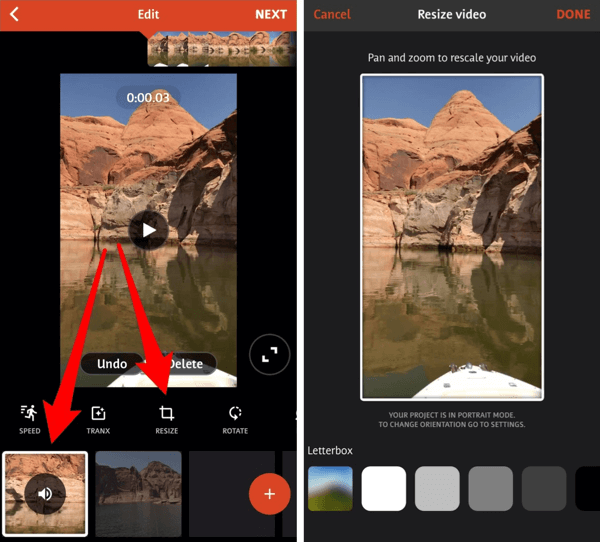
Ga door met het bewerken van uw video en houd daarbij rekening met de tijdslimiet van 15 seconden. Als je klaar bent, tik op Volgende om je video samen te stellen en dan bewaar het naar je filmrol.
Filmmaker Pro
Filmmaker Pro, gratis beschikbaar voor iOS, laat jou bewerk landschaps-, portret- en vierkante videoclips.
Om over te schakelen naar verticale videobewerking, tik op het + teken in de linkerbovenhoek van de app. Vanuit het pop-upmenu, selecteer Portret (9:16).
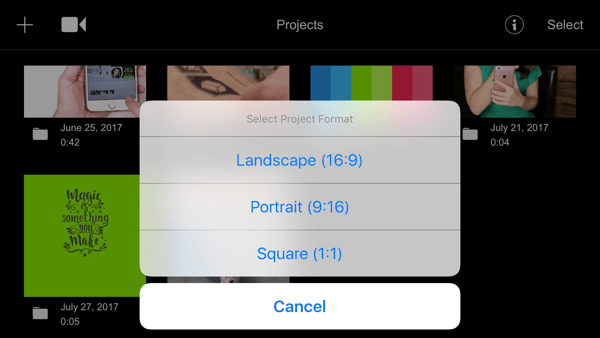
De volgende, tik op + en importeer uw inhoud in de app. Filmmaker Pro past de grootte van clips automatisch aan zodat ze in de beeldverhouding van 9:16 passen. Als een clip oorspronkelijk geen verhouding van 9:16 had, zijn de overtollige marges zwart. Naar verander de kleur van de achtergrondmarges, tik op het tandwielpictogram aan je linker kant.
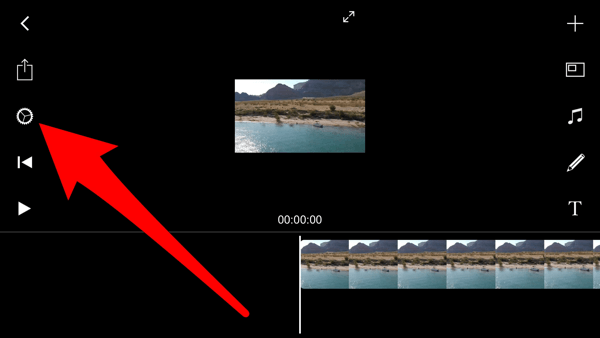
Onder de clip, tik op het druppelpictogram en dan tik op de kleur die u wilt gebruiken. Tik op het vinkje om uw wijzigingen toe te passen.
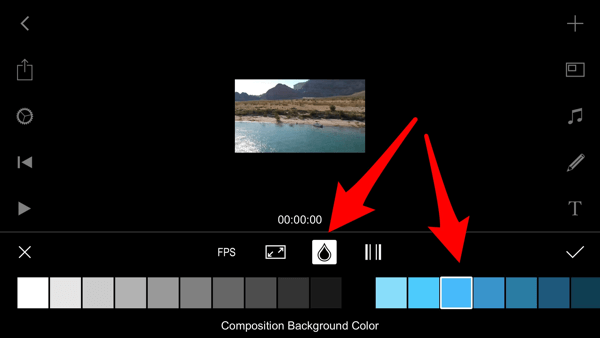
Een uniek kenmerk van deze app is dat u hiermee installeer aangepaste lettertypen. E-mail een lettertypebestand (uitgepakt) voor jezelf, en wanneer je tik op het bestandop uw mobiele apparaat, kies de optie Kopiëren naar Filmmaker Pro.
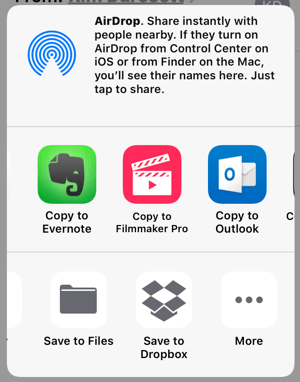
Als het lettertype compatibel is met iOS, wordt het geïmporteerd en is het beschikbaar wanneer u tekst in de app bewerkt.
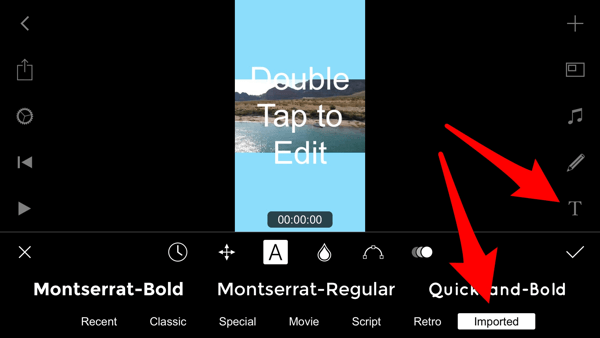
Als je klaar bent met het bewerken van je video, tik op de downloadknop (de tweede knop aan de linkerkant) en opslaanhet naar je filmrol.
Wil je meer zoals dit? Ontdek Instagram voor bedrijven!
.
Gevolgtrekking
Deze apps kunnen niet alleen worden gebruikt om uw dagelijkse Instagram-verhalen te verbeteren, maar ook om Instagram Stories-advertenties te maken. Een ander pluspunt is dat je met de meeste van deze apps het formaat van je video's kunt wijzigen. Dit betekent dat je je Instagram-verhaalvideo in slechts enkele seconden opnieuw kunt gebruiken voor andere sociale mediaplatforms.
Als je nieuw bent bij deze apps, experimenteer dan met een of twee om boeiende video's toe te voegen aan je Instagram-verhalen.
Wat denk je? Heb je een aantal van deze apps geprobeerd? Welke apps gebruik je om video te maken voor Instagramverhalen? Deel uw mening in de opmerkingen hieronder.
